Cara Memperbaiki Kesalahan Server Internal di WordPress
Diterbitkan: 2018-03-30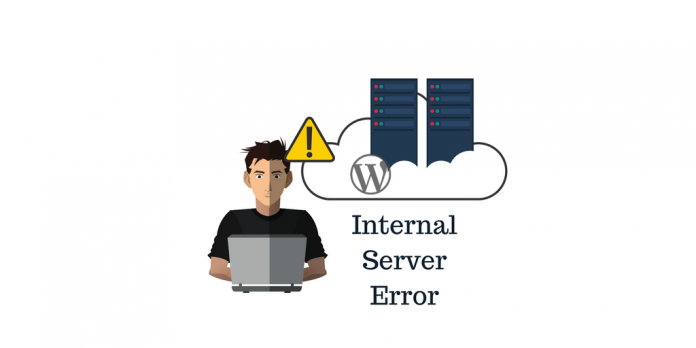
Terakhir diperbarui - 8 Juli 2021
500 Internal Server Error tidak kurang dari teka-teki apapun. Itu bisa membuat Anda bingung. Anda mungkin bertanya-tanya apakah Anda memiliki penyedia layanan hosting terbaik daripada mengapa Anda memiliki 500 Internal Server Error? Pada artikel ini, kita akan melihat apa yang menyebabkan Internal Server Error dan bagaimana cara memperbaiki 500 internal server error?
500 Internal Server Error
Seperti namanya, kesalahan ini terutama disebabkan karena masalah di server Anda atau direktori root situs web Anda. Anda dapat melihat halaman Anda terpengaruh oleh kesalahan. Biasanya, Anda tidak mendapatkan banyak informasi dari pesan kesalahan, yang membuat kesalahan ini memakan waktu. Kesalahan ini terkadang menguji kesabaran Anda. Tapi, kita akan membahas beberapa cara untuk memecahkan masalah kesalahan.
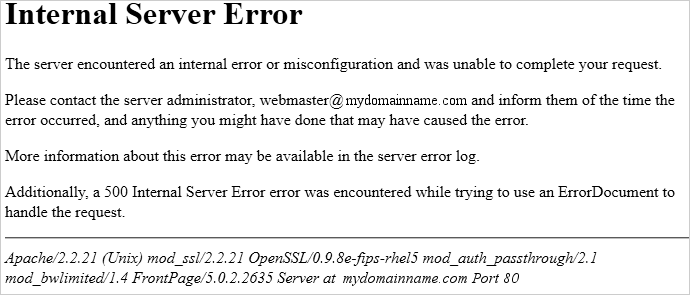
Kemungkinan Penyebab 500 Internal Server Error
- Fungsi Eksternal ditambahkan karena Plugin dan Tema tambahan
- File .htaccess rusak
- Batas memori PHP
Sebelum kamu memulai
Sebelum Anda mulai memperbaiki 500 Internal Server Error, ada beberapa hal yang perlu Anda ingat. Karena prosesnya akan memengaruhi sistem file Anda, Anda harus mendapatkan cadangan semua sumber daya situs web ini. Karena Anda tidak dapat mengandalkan satu metode untuk memperbaiki kesalahan ini, cadangan akan membantu Anda memulihkan situs web Anda. Setelah cadangan Anda siap, mari beralih ke solusi umum untuk memperbaiki 500 Internal Server Error.
Memperbaiki 500 Kesalahan Server Internal
Menyelesaikan masalah file .htaccess
Salah satu penyebab paling umum dari 500 Internal Server Error adalah file .htaccess yang rusak. Plugin pihak ketiga, penginstalan tema, atau konflik pemrograman apa pun yang dibuat setelahnya dapat merusak file .htaccess.
.htaccess file
WordPress membutuhkan file untuk memanipulasi cara Apache mengambil file dari direktori root dan sub-direktori. File .htaccess adalah file konfigurasi terdistribusi yang ada di situs web Anda yang menentukan cara Apache menangani setiap perubahan konfigurasi di direktori mana pun di direktori root.
Ketika konfigurasi berubah, karena plugin atau tema eksternal, tidak dijalankan dengan benar, situs web Anda mungkin menampilkan 500 Internal Server Error saat Anda mengakses area admin.
Untuk memperbaiki masalah ini, Anda harus membuat file .htaccess baru. Untuk membuat file .htaccess baru:
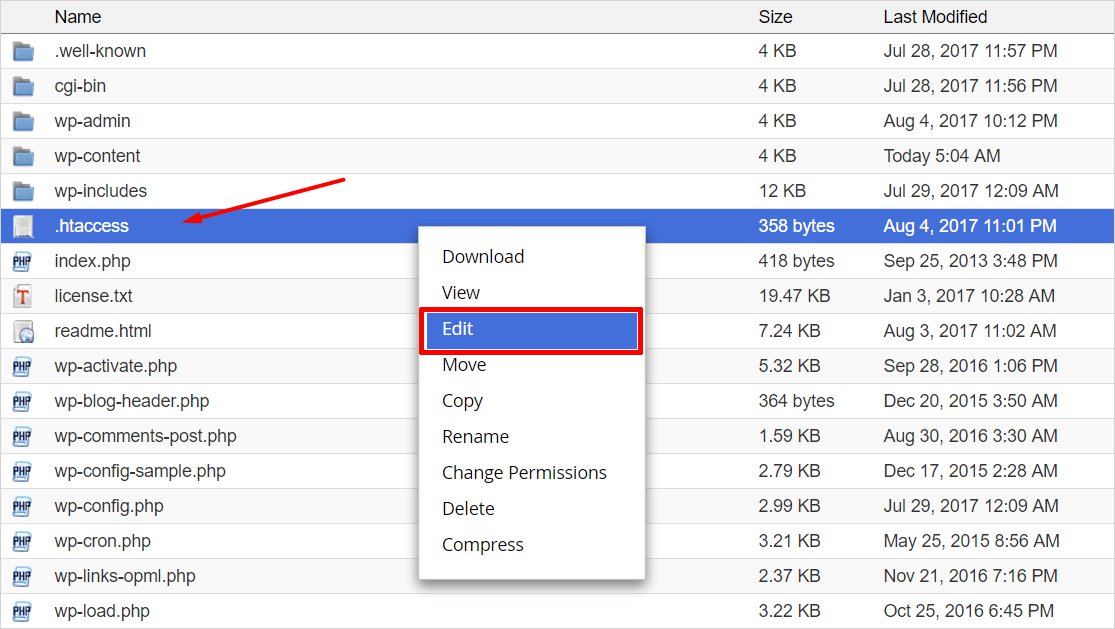
- Buka direktori root Anda
- Temukan file .htaccess (tangkapan layar di atas)
- Ganti nama file dengan masuk ke FTP atau aplikasi pengelola file dari dasbor cPanel akun hosting Anda.
Setelah Anda mengganti nama file, buka dasbor situs web Anda dan kemudian Pengaturan> Permalinks untuk mengklik tombol simpan perubahan. Menyimpan perubahan akan secara otomatis membuat file .htaccess baru di direktori root.
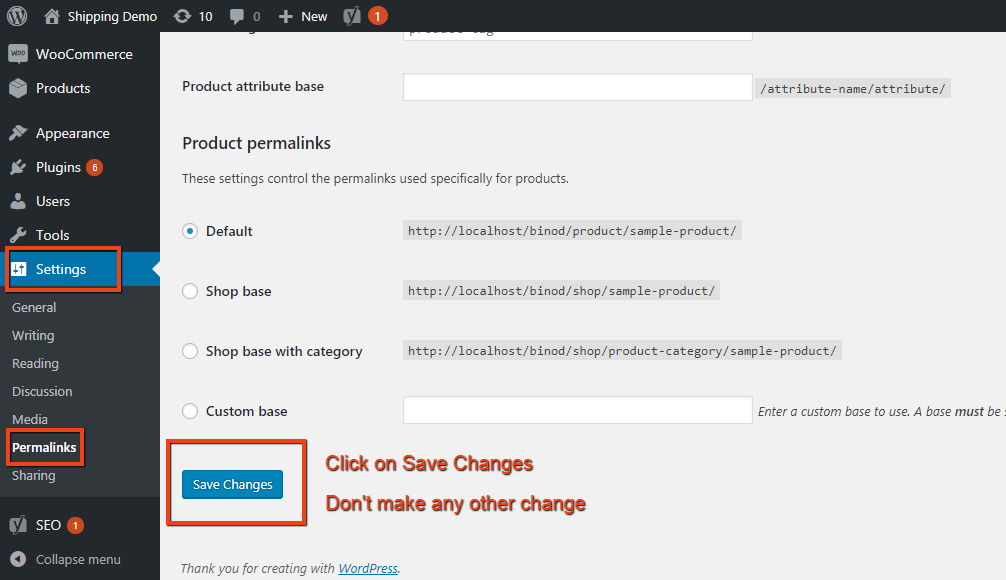
Anda dapat memeriksa file baru di pengelola file di tempat yang sama seperti sebelumnya. Jika Anda tidak melihat file baru, coba segarkan folder. Saat Anda melihat file .htaccess fungsional baru, hapus file lama, yang telah Anda ubah namanya sebelumnya. Setelah menghapus file .htaccess yang lebih lama, buka situs web Anda dan lihat apakah masalah telah teratasi.
Bahkan setelah menambahkan file .htaccess baru, Anda menemukan kesalahan 500 Server internal, Anda harus melanjutkan dan mempertimbangkan untuk meningkatkan batas memori PHP.
Menyelesaikan Masalah Memori PHP
Penambahan ekstensi tambahan terkadang membutuhkan peningkatan batas memori PHP. Jika batas memori kurang, itu menjadi penyebab 500 Internal Server Error. 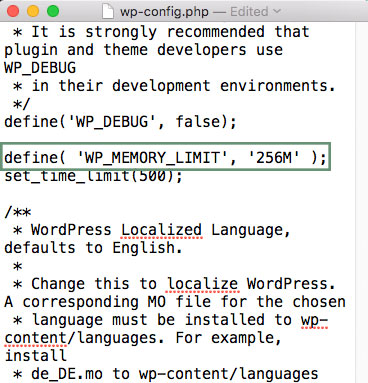
Seperti yang Anda ketahui batas memori PHP tergantung pada penyedia layanan server Anda. Situs web Anda secara otomatis mencapai batas maksimum jika diperlukan. Tapi begitu membutuhkan lebih banyak memori, itu mungkin menunjukkan 500 Internal Server Error. Sebagai solusi pertimbangkan untuk meningkatkan batas memori PHP. Berikut adalah bagaimana Anda dapat meningkatkan batas memori PHP :
Pertama, unduh file wp-config.php Anda dari direktori root yang dihosting oleh klien FTP atau pengelola file dari panel kontrol hosting. Untuk mengunduhnya, klik kanan pada file, untuk menemukan opsi unduh. Setelah mengunduhnya, buka file di editor dan atur define('WP_MEMORY_LIMIT', '256M'); ke nilai yang diizinkan. Selanjutnya, unggah file kembali ke file wp-config.php Anda diikuti dengan penyegaran folder. Setelah me-refresh folder dan situs web, Kesalahan Server Internal harus dihentikan.

Anda harus mencatat bahwa ini hanya solusi sementara, dan harus menghubungi penyedia layanan server Anda untuk menemukan penyebab sebenarnya dari ruang yang melelahkan dan solusi yang tepat untuk masalah tersebut.
Setelah Anda selesai memperluas batas PHP, periksa responsnya di situs web Anda. Dan, jika Anda masih mengalami Inter Server Error, jangan lupa untuk menghapus kode dari wp-config.php dan mengunggahnya kembali tanpa kode apa pun.
Solusi yang jarang digunakan
Azhar menulis tentang Mengatasi Masalah WordPress dengan masalah umum dan solusinya. Anda akan menemukan diagram alur untuk memecahkan masalah umum WordPress. Anda juga akan menemukan beberapa upaya pemecahan masalah yang umum tetapi jarang digunakan dalam hal 500 Internal Server Error. Berikut adalah beberapa penyebab umum dan solusinya.
Memeriksa Plugin/Tema yang Rusak
Mungkin ada plugin atau tema yang Anda instal yang menyebabkan masalah. Pertama, mulailah menonaktifkan plugin yang Anda instal satu per satu. Dengan setiap penonaktifan, Anda perlu menyegarkan situs web untuk melihat apakah masalahnya masih ada. Anda dapat menonaktifkan plugin dari dasbor WordPress atau dengan menggunakan direktori root yang juga menampung plugin. Mengganti nama plugin direktori root menonaktifkan plugin. Setelah Anda selesai menguji, Anda harus mengubah nama plugin menjadi yang asli.
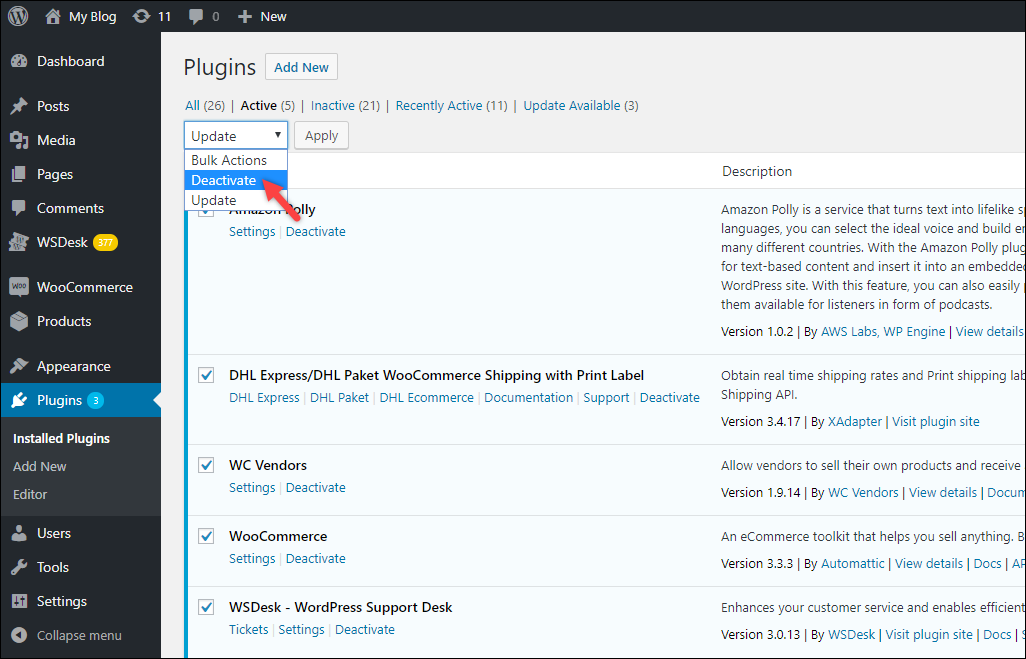
Saat melakukannya, Anda menemukan masalahnya hilang, itu berarti kesalahan itu karena plugin yang baru saja dinonaktifkan. Meskipun kesalahan hilang, jika Anda masih membutuhkan plugin, Anda menghubungi pengembang plugin masing-masing untuk memperbaiki masalah kompatibilitas.
Memperbarui Direktori Root
Jika plugin tidak menyebabkan kesalahan, hal terakhir yang harus Anda coba adalah mengunggah file direktori yang diperbarui. Unduh WordPress terbaru dan unggah wp-admin dan wp-includes ke situs web Anda ke server menggunakan FTP.

Bagaimana cara memperbarui WordPress?
Seperti yang dibahas di atas, Anda diharuskan mengunduh dan mengekstrak WordPress versi terbaru. Kemudian Anda perlu menghubungi klien FTP Anda, untuk mendapatkan koneksi yang aman dengan server dan mengunggah file terbaru ke direktori situs web Anda. Saat mengunggah, pilih opsi "override" file target yang ada. Ini akan menggantikan versi file yang lebih lama. Dan jika 500 Internal Server Error disebabkan oleh versi folder yang rusak, Anda dapat mengharapkan kesalahan tersebut hilang.
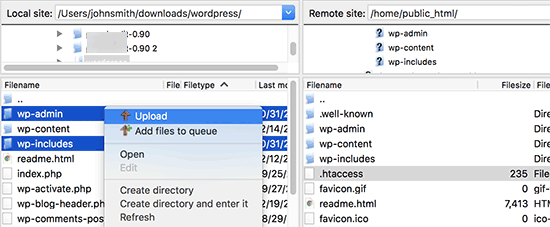
Memeriksa dengan Penyedia Layanan Hosting
Jika Anda telah mencoba memperbarui file .htaccess, menaikkan batas memori PHP, memperbarui atau menonaktifkan plugin yang salah, memperbarui direktori root dan masih tidak ada peluang untuk menyelesaikan 500 Internal Server Error, saatnya untuk berbicara dengan mitra hosting Anda. Anda harus ingat bahwa pemeriksaan yang telah kita lihat di atas memastikan bahwa kesalahan tersebut bukan karena masalah di direktori root. Jadi lebih baik pastikan dulu sebelum menghubungi support hosting.
Dukungan penyedia layanan hosting, mungkin perlu memeriksa log server situs web Anda dan menyimpulkan alasan kesalahan tersebut.
Kata Penutup
Karena 500 Internal Server Error tidak memberikan alasan langsung dari kesalahan tersebut, juga tidak ada perbaikan khusus untuk masalah tersebut. Anda dapat menganalisis solusi yang dibahas bahwa 500 Internal Server Error memiliki banyak penyebab. Ini bisa berupa plugin yang salah atau tema yang tidak responsif, ruang memori PHP situs web Anda yang lebih sedikit, atau versi WordPress lama yang rusak.
Jadi untuk menjaga situs web Anda dari 500 Internal Server Error, Anda mungkin ingin mengupgrade ke versi terbaru dari plugin/tema dan file direktori root. jika plugin Anda yang sangat penting tidak kompatibel, hubungi pengembang Anda untuk kompatibilitas awal dengan pengaturan yang ada. Biarkan plugin dinonaktifkan sampai diperbaiki atau gunakan fungsi yang diberikan oleh programmer berpengalaman.
Anda juga harus memastikan bahwa paket server Hosting Anda menyediakan lebih banyak layanan daripada yang dibutuhkan situs web Anda. Ini akan mengurangi kemungkinan kesalahan yang terkait dengan direktori root situs web Anda. Saya harap saya memberi Anda cukup cara untuk memperbaiki Masalah Server Internal dan membantu Anda menghemat banyak waktu.
Jika Anda memiliki pertanyaan atau ingin kami memberikan panduan pemecahan masalah lainnya, tinggalkan komentar.
